Daudziem cilvēkiem, kuri izmanto macOS, patīk tā izskats, taču tas nenozīmē, ka nevēlaties to personalizēt. Protams, jūs varat izvēlēties starp gaišo un tumšo režīmu vai mainīt fonu, bet ko vēl jūs varat darīt?
Ikonu maiņa pret kaut ko personiskāku ir ne tikai jautra, bet arī noderīga. Piemēram, citas ikonas izmantošana mapei var būt vizuāla norāde, lai parādītu, ko jūs glabājat. Iespējams, jūs pat nezinājāt, ka MacOS ir iespējams mainīt failu un mapju ikonas, taču tas ir pārsteidzoši vienkārši.
Saturs
- Kā mainīt failu un mapju ikonas
- Izmantojot cita faila vai mapes ikonu
-
Kā atjaunot noklusējuma ikonas
- Saistītās ziņas:
Kā mainīt failu un mapju ikonas
Lielāko daļu laika, ja maināt faila vai mapes ikonu, vēlaties izmantot savu fotoattēlu vai fotoattēlu no tīmekļa. Vispirms mēs to apskatīsim, taču apskatīsim arī to, kā kopēt un izmantot ikonu no cita faila vai mapes. Šie norādījumi darbojas arī lietojumprogrammu ikonu mainīšanai.
Pirmkārt, jūs vēlaties izvēlēties attēlu, kuru vēlaties izmantot. Pēc tam dodieties uz failu vai mapi, kuras ikonu vēlaties mainīt, un ar peles labo pogu noklikšķiniet uz tā. Izvēlnē atlasiet Saņemt informāciju.
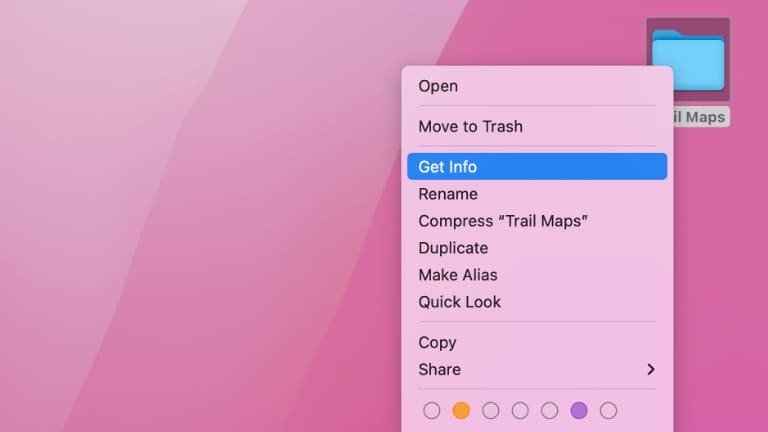
Šī ekrāna augšējā kreisajā stūrī redzēsit faila vai mapes ikonu. Kā vienu no iespējām varat vilkt un nomest attēlu virs tā, lai mainītu ikonu uz šo fotoattēlu.
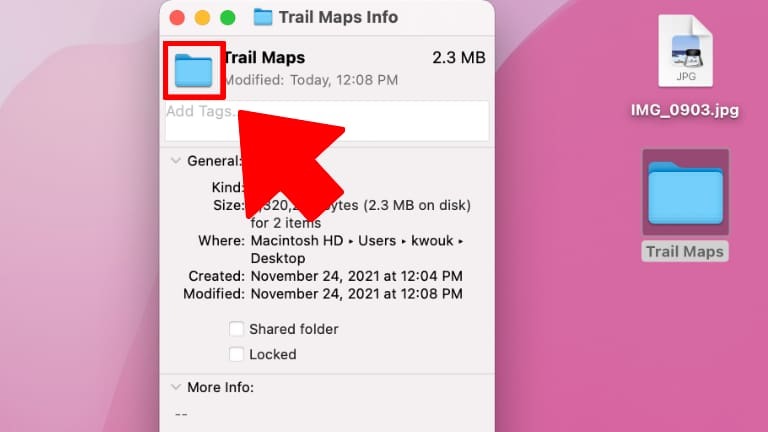
Varat arī kopēt attēlu (piemēram, no lietotnes Priekšskatījums), pēc tam augšējā kreisajā stūrī atlasiet ikonu un nospiediet Command+V, lai to ielīmētu. Vai arī izvēlnē varat doties uz Rediģēt > Ielīmēt.
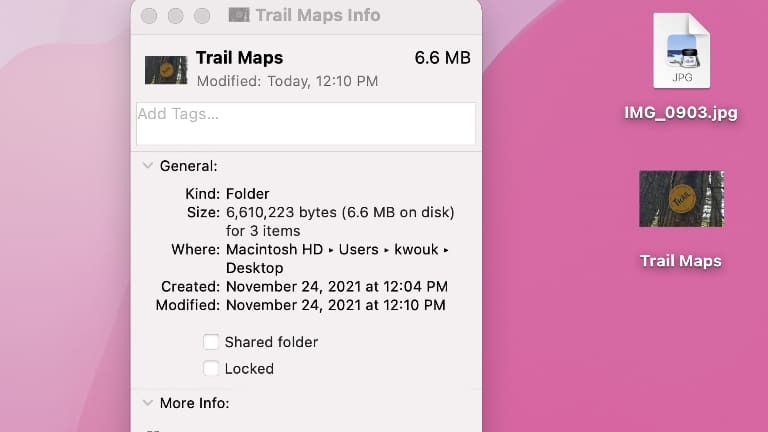
Ja rodas problēmas, noteikti atlasiet mazo ikonu augšējā kreisajā stūrī, nevis lielāko attēlu zemāk.
Izmantojot cita faila vai mapes ikonu
Ikonas izmantošana no cita faila vai mapes ir tikpat vienkārša. Atrodiet failu vai mapi, no kuras vēlaties kopēt ikonu. Ar peles labo pogu noklikšķiniet, atlasiet Iegūt informāciju un pēc tam atlasiet mazo ikonu ekrāna augšējā kreisajā stūrī.
Kopējiet to, nospiežot Command + C. Varat arī kopēt, izvēlņu joslā izvēloties Rediģēt > Kopēt.
Tagad atrodiet failu, kura ikonu plānojat mainīt. Ar peles labo pogu noklikšķiniet uz tā, atlasiet Iegūt informāciju, pēc tam noklikšķiniet uz mazās ikonas augšējā kreisajā stūrī, lai to atlasītu.
Tagad ielīmējiet ikonu no cita faila, nospiežot Command + V vai izvēlņu joslā atlasot Rediģēt > Ielīmēt.
Kā atjaunot noklusējuma ikonas
Ja vēlaties failā atjaunot noklusējuma ikonu, tas ir vienkārši, taču var nedarboties tā, kā jūs to darītu.
Atrodiet failu, kuram vēlaties atjaunot noklusējuma ikonu, pēc tam ar peles labo pogu noklikšķiniet uz tā un atlasiet Iegūt informāciju. Augšējā kreisajā stūrī atlasiet ikonu, pēc tam izvēlņu joslā atlasiet Rediģēt > Izgriezt. Tagad failam vajadzētu būt atpakaļ uz noklusējuma ikonu.
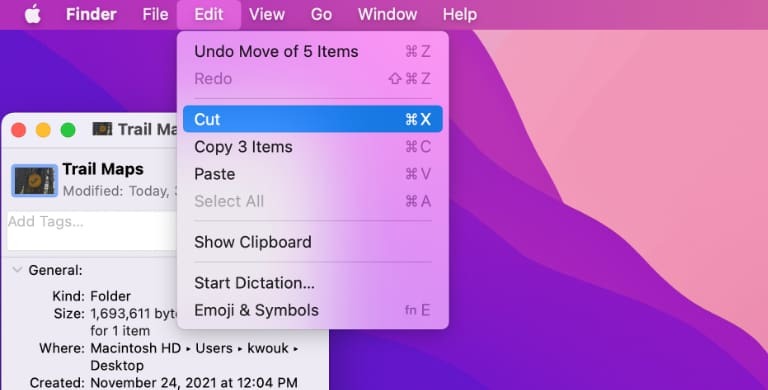
Ja vēlaties pielāgot arī savu tālruni, neaizmirstiet apskatīt mūsu ceļvedis iPhone ikonu maiņai.
Kris Wouk ir rakstnieks, mūziķis un neatkarīgi no tā, kā to sauc, kad kāds veido videoklipus tīmeklim. Viņš ir Apple nerds, kuram patīk augstas izšķirtspējas audio un mājas kinozāles aprīkojums.